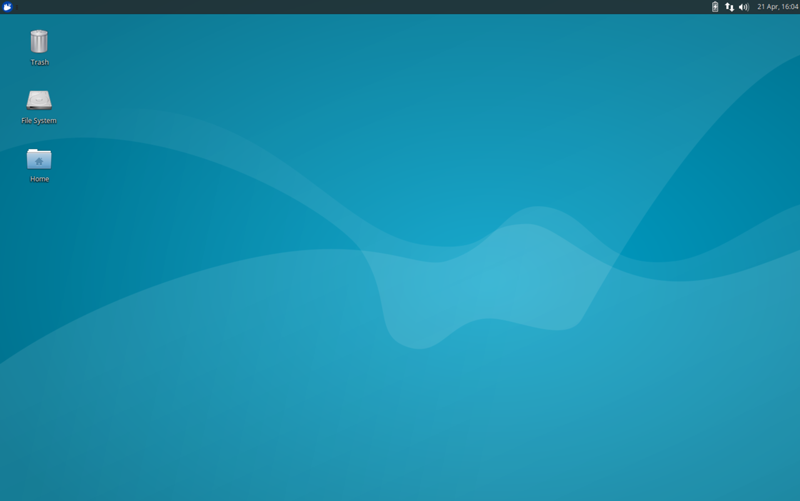Содержание
Лучшие графические оболочки Linux — Losst
Окружение рабочего стола Linux определяет не только внешний вид операционной системы, но также предоставляет и визуальные инструменты для взаимодействия с пользователем. Какое из множества доступных окружений рабочего стола лучше, какое выбрать?
Тестировать каждый вариант лично очень долго и утомительно. Поэтому в этой статье мы сформировали для вас самые лучшие графические оболочки для Linux, акцентируя внимание на их плюсы и минусы.
Содержание статьи:
Лучшие рабочие столы для Linux
1. KDE
KDE — одно из самых популярных окружений рабочего стола. Другое название — Plasma. В нём имеется масса полезных настроек, а потребление ресурсов совсем не велико. KDE по некоторым параметрам производительности даже удалось превзойти его аналог — XFCE. Это подтверждено тестом Джейсона и многими другими стресс-тестами для Linux.
Другое преимущество этого окружения рабочего стола: с помощью встроенной утилиты KDE Connect можно подключать телефон к компьютеру. Кроме того, есть интеграция с браузером Plasma, к нему тоже можно подключить смартфон. В целом KDE — очень лёгкое, но в то же время настраиваемое окружение.
Кроме того, есть интеграция с браузером Plasma, к нему тоже можно подключить смартфон. В целом KDE — очень лёгкое, но в то же время настраиваемое окружение.
Некоторые дистрибутивы Linux используют его по умолчанию: openSUSE, Kubuntu и KDE Neon. Однако KDE можно установить и в других ОС семейства Linux, например, в Ubuntu.
Плюсы:
- современный проработанный пользовательский интерфейс;
- гибкость, много возможностей для настройки;
- несколько встроенных полезных инструментов;
- высокая производительность.
Минусы:
- параметры и инструменты настройки могут показаться сложными для новичка.
2. MATE
Окружение рабочего стола MATE разработано на базе GNOME 2. Изначально MATE создавали для пользователей, разочаровавшихся в GNOME 3. Разработчики добавили ряд улучшений. Рассмотрим их, взяв в качестве примера Ubuntu MATE 20.04. Этот вариант подойдёт практически каждому пользователю — особенно ценителям GNOME 2, которым не по душе новый GNOME.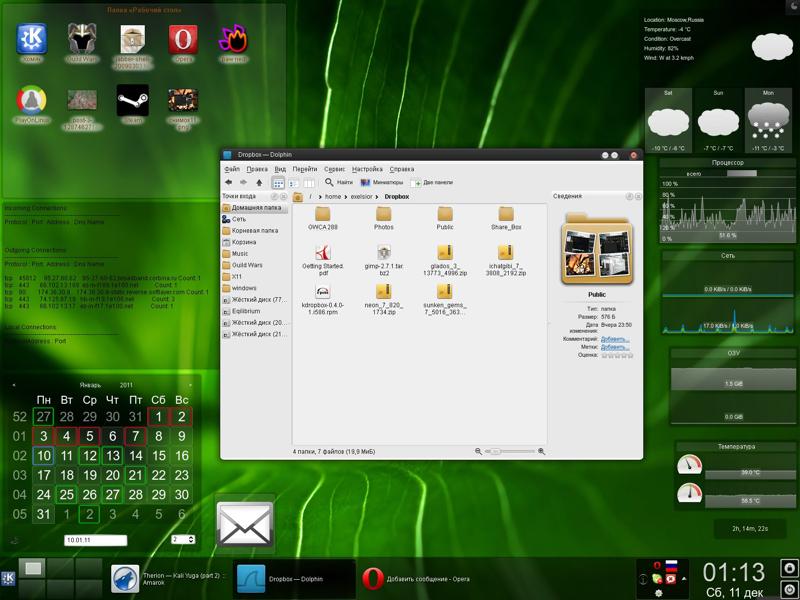 Кроме удобства, стоит отметить невысокую ресурсоёмкость.
Кроме удобства, стоит отметить невысокую ресурсоёмкость.
Окружение поставляется со встроенным набором базовых приложений и полезных инструментов. Ubuntu MATE — одна из официальных версий Ubuntu, использующая окружение рабочего стола MATE. У некоторых других популярных дистрибутивов Linux (Linux Mint, Manjaro и т.д.) тоже есть редакции с MATE.
Плюсы:
- надёжное и простое в использовании;
- не требовательное к ресурсам;
- настраиваемое.
Минусы:
- не для всех пользователей интерфейс будет интуитивно понятен.
3. GNOME
Это, пожалуй, самое популярное окружение рабочего стола. Многие дистрибутивы Linux используют GNOME по умолчанию. У него есть известные популярные ответвления, например, Cinnamon. Окружение GNOME разработано так, чтобы его было легко использовать и настраивать. Пользовательский интерфейс уникален и адаптирован как для мобильных устройств, так и для компьютеров.
Однако, GNOME нельзя считать не требовательным к ресурсам.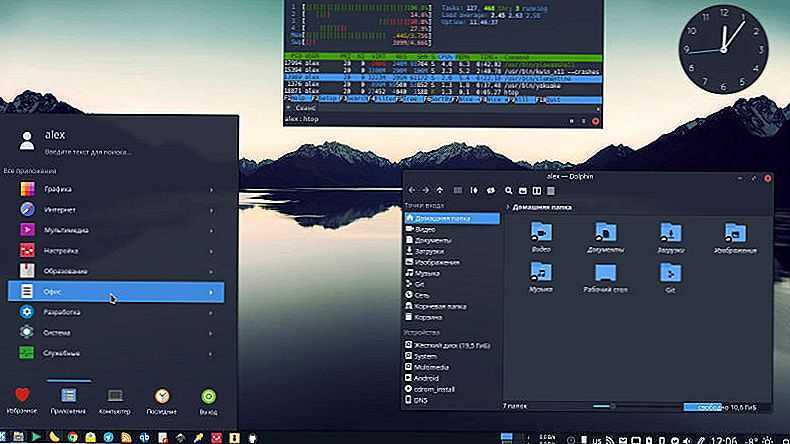 Это не лучший выбор для старых компьютеров с менее чем 4 Гб ОЗУ. Тем не менее, разработчики уделяют внимание производительности — это видно по недавно выпущенному GNOME 3.36.
Это не лучший выбор для старых компьютеров с менее чем 4 Гб ОЗУ. Тем не менее, разработчики уделяют внимание производительности — это видно по недавно выпущенному GNOME 3.36.
В целом же GNOME идеально подойдёт для тех, кто хочет отойти от традиционного интерфейса в стиле Windows. Несколько популярных дистрибутивов Linux, использующих GNOME: Debian, Fedora, openSUSE, Ubuntu и Pop OS 20.04.
Плюсы:
- современный и удобный интерфейс;
- много возможностей для настройки;
- возможность добавления дополнительных функций с помощью расширений GNOME.
Минусы:
- не подходит для слабых компьютеров;
- пользователям Windows, перешедшим на использование Linux, может быть сложно привыкнуть к интерфейсу.
4. Cinnamon
Cinnamon — графическая оболочка Linux, основанная на GNOME 3 — изначально его разрабатывали как окружение рабочего стола по умолчанию для Linux Mint. Оно известно своим сходством с интерфейсом Windows. Это помогает новым пользователям Linux быстрее освоиться в незнакомой ОС.
Это помогает новым пользователям Linux быстрее освоиться в незнакомой ОС.
Cinnamon сочетает современные решения и традиционный интерфейс. Кроме того, он довольно лёгкий. Поэтому Cinnamon — оптимальный вариант для многих пользователей.
Плюсы:
- тщательно проработанный дизайн;
- знакомый интерфейс;
- возможности для настройки.
Минусы:
- не для всех пользователей интерфейс будет интуитивно понятен.
5. Budgie
Графическую оболочку Budgie разработали для дистрибутива Solus. Это окружение создавали с использованием некоторых технологий GNOME (например, GTK). В Budgie разработчики совместили современный и традиционный пользовательские интерфейсы. Эта оболочка не ресурсоёмкая, но и не совсем лёгкая.
Ubuntu Budgie — официальная версия Ubuntu с окружением рабочего стола Budgie, установленным по умолчанию. Многие популярные дистрибутивы Linux не поддерживают это окружение, так что лучше остановиться на Solus или Ubuntu Budgie.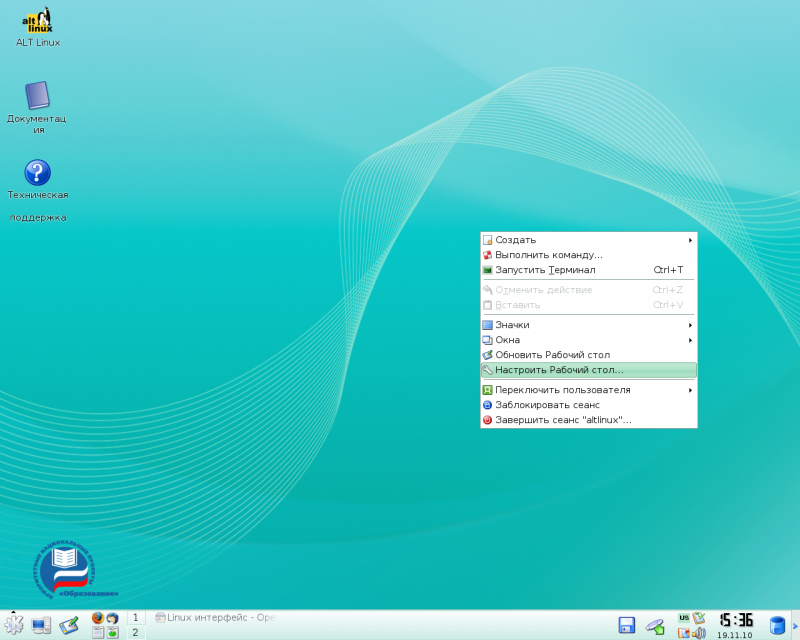
Плюсы:
- надёжное, интуитивно понятное окружение;
- удобное и функциональное;
- современный, стильный интерфейс.
Минусы:
- поставляется только с некоторыми дистрибутивами (в некоторых дистрибутивах можно установить самостоятельно).
6. LXQt
LXQt — облегчённая графическая оболочка на основе Qt. Сравнив это окружение с LXDE, можно с уверенностью сказать, что LXQt действительно легче и удобнее LXDE. И это не только в теории — этот вариант окружения рабочего стола отлично заменяет LXDE в Lubuntu 20.04.
Несмотря на современный дизайн, интерфейс у LXQt не самый интуитивно понятный. Конечно, если важнее производительность, а не внешний вид, эта графическая оболочка — отличный выбор.
Плюсы:
- очень быстрое и лёгкое окружение;
- неплохой интерфейс для лёгкого окружения рабочего стола.
Минусы:
- внешний вид «на любителя»;
- мало возможностей для настройки;
- поставляется только с некоторыми дистрибутивами (в других дистрибутивах можно установить самостоятельно).

7. Xfce
Xfce — одно из самых легких окружений рабочего стола. У большинства популярных дистрибутивов есть редакция с XFCE. Эта оболочка не очень требовательна к ресурсам. Окружение обеспечивает многофункциональный пользовательский интерфейс. Если нужно окружение ориентированное на производительность и без дополнительных настроек, выбирайте XFCE. Советуем в качестве примера попробовать Zorin OS 15 Lite с этим окружением.
Это с этим окружением поставляется не только Zorin OS Lite, но другие популярные дистрибутивы: Manjaro Linux, Xubuntu, MX Linux.
Плюсы:
- нересурсоёмкое, подходит для старых компьютеров;
- современное и стильное;
- знакомый интерфейс в стиле Windows.
Минусы:
- отсутствие дополнительных настроек.
8. Deepin
Не всегда возможность настройки и низкое потребление ресурсов играют ключевую роль в выборе графической оболочки для Linux. Многие пользователи предпочитают удобный и стильный интерфейс в ущерб производительности. Окружение рабочего стола Deepin — как раз такой случай. У него интерфейс в стиле macOS, но оно заслуживает внимания ещё и из-за интересных анимаций и макетов.
Многие пользователи предпочитают удобный и стильный интерфейс в ущерб производительности. Окружение рабочего стола Deepin — как раз такой случай. У него интерфейс в стиле macOS, но оно заслуживает внимания ещё и из-за интересных анимаций и макетов.
Изначально это окружение было доступно только в Deepin OS, но сейчас постепенно внедряется и в другие дистрибутивы. Например, в UbuntuDDE.
Плюсы:
- приятный пользовательский интерфейс;
- плавная анимация.
Минусы:
- потребляет много ресурсов, иногда работает медленно.
Так какое окружение всё-таки лучше?
Универсального решения, устраивающего всех, нет. Именно поэтому количество предлагаемых графических оболочек Linux или по другому окружений рабочего стола так велико. У каждого пользователя свои требования: для кого-то важна высокая производительность, а для кого-то — удобный и красивый интерфейс.
В этой статье нами собраны лучшие окружения рабочего стола для Linux, однако на рынке есть ещё пара вариантов, заслуживающих внимания:
- Trinity;
- Lumina;
- Pantheon;
- Enligtenment.

А какое окружение рабочего стола Linux предпочитаете вы? Почему? Напишите в комментариях!
Рабочие столы в Linux — I-NURE
Пошук…
- Деталі
- Категорія: Технології
Linux – одна из самых известных открытых и полностью настраиваемых ОС. Правильный выбор среды рабочего стола настолько же важен, как и выбор дистрибутива. Если не хочешь ошибиться, то мы подготовили статью специально для тебя.
В этой статье будут представлены одни из самых популярных графических оболочек. Для большего понимания список оболочек разделен на две большие категории: первыми будут среды, которые требовательны к ресурсам компьютера и для нормальной работы потребуется 4 Гб ОЗУ или более, а остальные же способны функционировать даже на SoC-устройствах.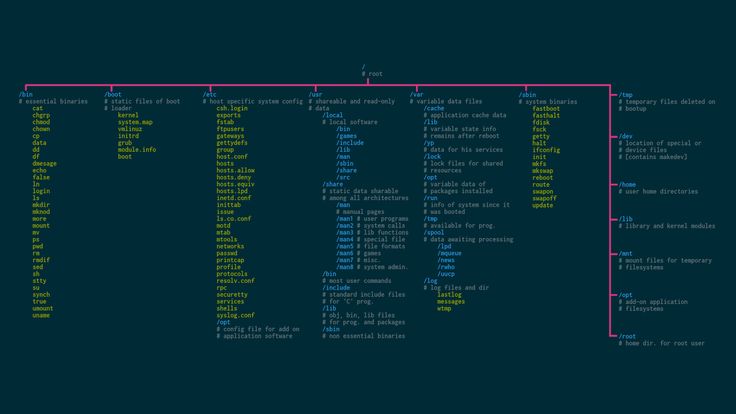
GNOME
Пожалуй, один из самых известных рабочих столов в Linux. Не удивительно, ведь он создавался как «полностью свободная среда, доступная всем пользователям вне зависимости от их уровня технических навыков, физических ограничений и языка, на котором они говорят».
GNOME содержит практически все, что должны иметь современные графические оболочки, а его новая версия GNOME3 стала адаптированной под сенсорные экраны, что сделало интерфейс еще более понятным.
Основные дистрибутивы, использующие GNOME: Ubuntu, Debian, Fedora и openSUSE.
KDE
KDE – одна из самых продвинутых оболочек. Она отличается наибольшим количеством настроек из всех перечисленных сред, хотя, по умолчанию, напоминает привычный интерфейс Windows. KDE имеет не только множество настроек, но и уйму полезных утилит – от привычного браузера Konqueror и торрент-клиена KGet до KDE Connect – аналога AirDrop на Android.
Последняя версия KDE называется Plasma и доступна в двух вариантах – Plasma Desktop и Plasma Netbook. Её поддерживают более 30 дистрибутивов, самые известные из которых это Kubuntu, Fedora KDE и openSUSE.
Cinnamon
Cinnamon — форк GNOME 3, изначально разрабатывался в качестве окружения, по умолчанию, для Linux Mint, но позже распространился и в других дистрибутивах. Главная его особенность в том, что Cinnamon интуитивно понятен пользователям далеким от Linux – отличный вариант для плавного перехода с Windows.
MATE
MATE – именно он открывает список доступных окружений рабочего стола, ведь для его запуска достаточно 1 Гб ОЗУ и двухъядерного процессора. MATE был основан на старом добром GNOME2, но это не значит, что является устарелым. Разработчики наоборот, взяли все самое лучшее от прежней версии GNOME, улучшили и оптимизировали для новых систем.
Основными дистрибутивами являются Ubuntu MATE и Linux Mint MATE.
XFCE
Xfce или же «крыса» — как её прозвали пользователи из-за идентичного маскота, ещё один представитель легковесных оболочек. Этот рабочий стол, в отличие от MATE, имеет еще меньшие системные требования – всего 512 Мб ОЗУ и 1 ГГц процессора достаточно для нормальной работы. Несмотря на свой размер в Xfce есть все необходимые функции и хороший набор предустановленных приложений.
В качестве среды, по умолчанию, Xfce используется в Manjaro Linux и Xubuntu, но множество других дистрибутивов также её поддерживают.
LXDE
Ещё более легковесное окружение, которое оживит даже старые компьютеры с 128 Мб ОЗУ. Но для этого LXDE пришлось пожертвовать «красотой» рабочего стола, из-за чего система напоминает старые версии Mac OS.
Если же сравнивать LXDE c Xfce, то разница лишь в том, что «крыса» имеет более современный дизайн и больше предустановленных утилит, в то время, как LXDE больше сосредоточенна на скорости работы.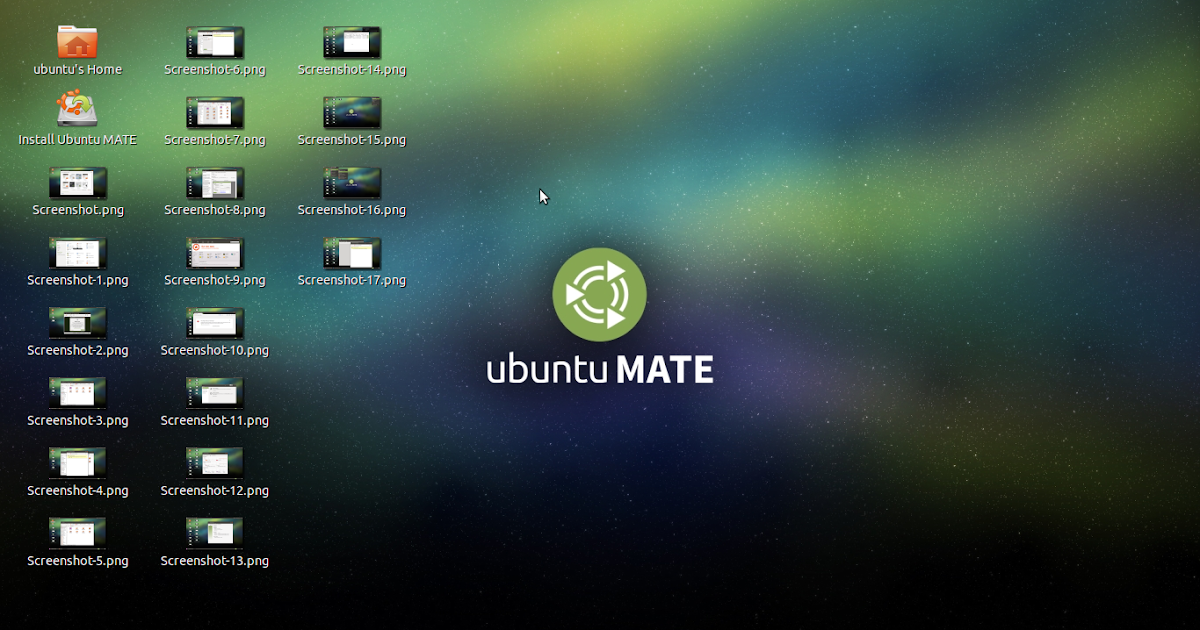
LXDE доступен на Lubuntu, Fedora, а так же других дистрибутивах.
В заключении хочется отметить, что если вы только начинаете свое знакомство с Linux, то не стоит ограничивать себя в выборе одного рабочего стола, ведь все познается в сравнении.
По материалам: lifehacker.ru, omgubuntu.ru
Валентин Хорошилов
Попередня
Наступна
Популярні статті
Читати далі
Підписатися на RSS
Telegram
FB
NURE
8 лучших сред рабочего стола для Linux [2021]
Дистрибутивы Linux бывают разных видов. Независимо от того, присоединяются ли пользователи из Windows, Mac или любой другой настольной операционной системы, среды рабочего стола Linux значительно упрощают процесс подключения. В этой статье я перечислю 8 лучших сред рабочего стола для Linux , которые вы сможете использовать в 2022 году.
Мы часто видим, как новые пользователи спрашивают, зачем иметь слишком много сред рабочего стола для Linux. Ответ прост — больше возможностей для пользователей, и каждая среда рабочего стола имеет свои преимущества. Или, если вы устали от одного, установите любой другой, который вам нравится.
Прежде чем мы продолжим, мы хотели бы рассказать вам о Contabo. Мы размещаем LinuxAndUbuntu на Contabo VPS. Проверьте их, если вам нужен веб-хостинг. Цены начинаются с 6,99 долларов в месяц за 8 ГБ ОЗУ и 4-ядерный процессор VPS.
Окружение рабочего стола является важной частью любого дистрибутива Linux. Он определяет, как приложения будут выглядеть и вести себя на вашем рабочем столе. Среды рабочего стола имеют собственный набор приложений, предустановленных в операционной системе. Так что всегда есть что-то новое и интересное.
Одним из преимуществ использования любого популярного приложения является его отличная поддержка сообщества. Среди тысяч пользователей вы можете довольно быстро получить ответы на свои вопросы.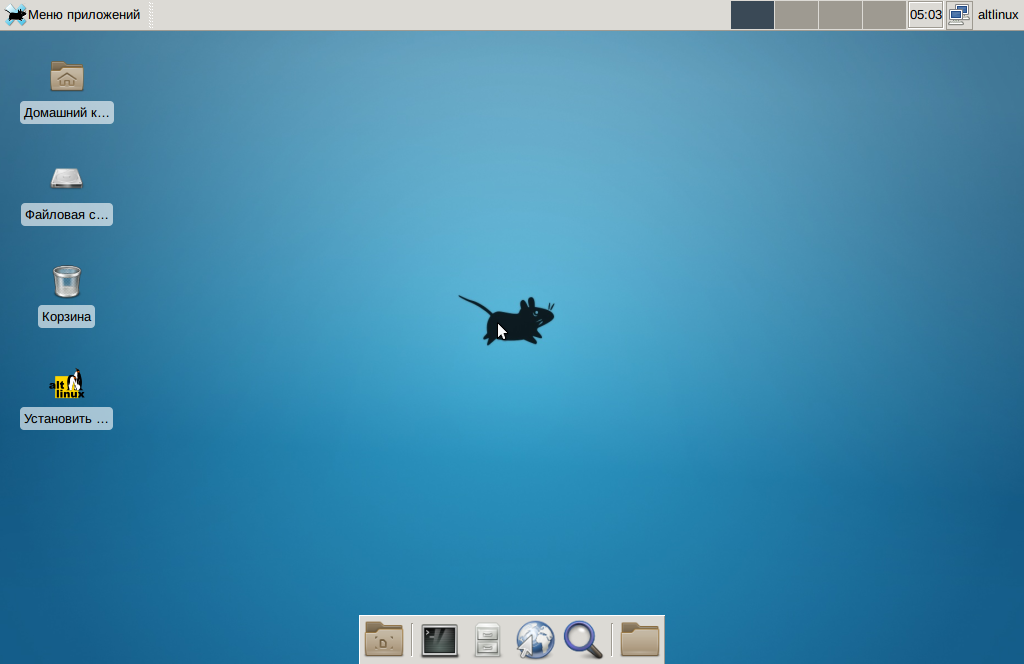 Преобладают следующие среды рабочего стола Linux. Если вы новичок в Linux, перейдите на любую из этих сред рабочего стола, и вас поддержит огромное сообщество.
Преобладают следующие среды рабочего стола Linux. Если вы новичок в Linux, перейдите на любую из этих сред рабочего стола, и вас поддержит огромное сообщество.
Linux Desktop Environment для всех
Когда я начал изучать Linux, я много раз бросал. Я помню, как несколько раз устанавливал Ubuntu и удалял ее в течение 24-48 часов. Как пользователь Windows, я нашел интерфейс Ubuntu довольно запутанным.
Я благодарен сообществу Linux, которое помогло мне использовать Linux Mint. Интерфейс Linux Mint был очень похож на Windows. Путаница мгновенно исчезла, и я мог, по крайней мере, перемещаться по дистрибутиву и исследовать все.
Сегодня я чувствую, каждая среда рабочего стола имеет свое собственное применение. Если выбрана правильная среда рабочего стола, пользователи могут повысить свою производительность.
Лучшие среды рабочего стола для Linux
Итак, без лишних слов, давайте начнем со списка лучших сред рабочего стола для Linux.
1.
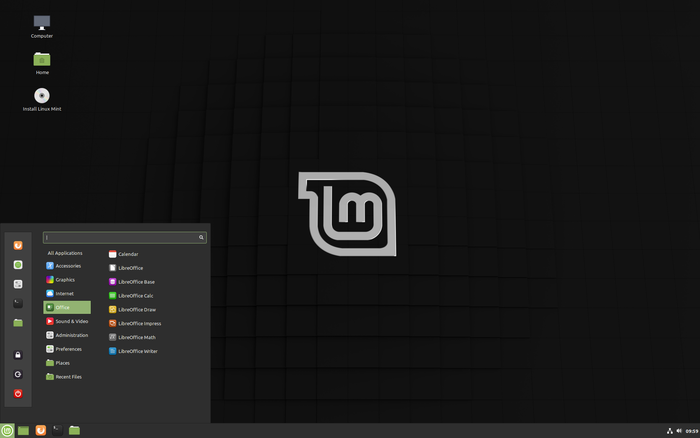 GNOME
GNOME
- Удобство использования: 8/10
GNOME 3 — один из крупнейших проектов с открытым исходным кодом. Это продолжение Gnome 2, он же. ПРИЯТЕЛЬ. GNOME является средой рабочего стола по умолчанию во многих основных дистрибутивах Linux, таких как Ubuntu, Fedora, CentOS, Red Hat Enterprise Linux, OpenSUSE, Zorin OS Core & Ultimate, Debian, Pop!_OS, и этот список можно продолжить.
Ubuntu 21.04 GNOME
GNOME — это удобный дистрибутив, если пользователь уже знаком со средой Linux. Хотя для новых пользователей Linux интерфейс GNOME по умолчанию может немного сбивать с толку. Несколько дистрибутивов Linux создали GNOME для новых пользователей Linux, таких как Zorin OS. Это очень похоже на Windows, но это GNOME.
Zorin OS
Приложения GNOME
Основные приложения GNOME включают список из более чем 30 основных приложений. Эти приложения лучше интегрированы в среду рабочего стола и получают регулярные обновления.
Приложение погоды GNOME
Вот некоторые приложения GNOME –
- Boxes – для создания виртуальных машин
- Cheese – для веб-камеры
- Evince – просмотрщик документов
- Nautilus – файловый менеджер
- Eye of GNOME 90
- Погода
- Системный монитор
Дистрибутивы Linux для использования GNOME в качестве среды рабочего стола по умолчанию
Как я упоминал выше, GNOME поддерживается и используется крупными проектами с открытым исходным кодом. If you want to use GNOME, download and install any one of the following Linux distributions –
If you want to use GNOME, download and install any one of the following Linux distributions –
| Linux distribution | GNOME version | Latest GNOME |
| Fedora 33 | 3.38.0 | GNOME 40 available in Fedora 34 Beta |
| Ubuntu 21.04 | 3.38.4 | N/A |
| CentOS | 3.32.2 | N/A |
| Red Hat Enterprise Linux | 3.32.2 | Н/Д |
| Manjaro Linux | 3.38.4 | Н/Д |
Список дистрибутивов, предоставляющих GNOME, довольно длинный. Если вы хотите использовать GNOME, установите вариант GNOME из указанных выше дистрибутивов Linux.
Установите GNOME поверх других сред рабочего стола
GNOME доступен почти во всех репозиториях дистрибутивов Linux. Установить его поверх любой другой среды рабочего стола очень просто, но не рекомендуется. Дистрибутив создан для использования среды рабочего стола, с которой он поставляется по умолчанию. Если пользователь вручную устанавливает другую среду рабочего стола, будь то GNOME, KDE или любую другую, она может перезаписать файлы конфигурации. В результате некоторые приложения могут работать или выглядеть не так, как ожидалось.
Дистрибутив создан для использования среды рабочего стола, с которой он поставляется по умолчанию. Если пользователь вручную устанавливает другую среду рабочего стола, будь то GNOME, KDE или любую другую, она может перезаписать файлы конфигурации. В результате некоторые приложения могут работать или выглядеть не так, как ожидалось.
Если вы все еще хотите установить GNOME в среде рабочего стола по умолчанию, используйте диспетчер пакетов, чтобы получить пакеты gnome-desktop из репозитория дистрибутива.
Например —
Установить GNOME на Kubuntu —
sudo apt install gnome-desktop
2. KDE Plasma
- Удобный для пользователя: самые красивые, многофункциональные и настраиваемые среды рабочего стола для Linux, KDE Plasma. Разработка KDE началась в 1996. Его первая версия была выпущена в 1998 году.
Рабочий стол KDE Plasma
Plasma — очень удобная среда рабочего стола Linux. Если вы переходите с Windows на Linux, KDE Plasma сделает этот переход плавным и легким.

Среда рабочего стола чрезвычайно настраиваема. Когда вы привыкнете к этому, вы узнаете, что можете настроить каждую часть рабочего стола.
Приложения KDE
В каждой среде рабочего стола есть свой набор предустановленных приложений. KDE разрабатывает набор приложений под названием «Приложения KDE», которые перечислены на apps.kde.org.
В комплект входят приложения практически для всего, от категорий разработки и игр до графики и безопасности.
Дистрибутивы Linux официально поставляются с KDE Plasma
KDE построен с использованием современных технологий, таких как Qt, и используется во многих дистрибутивах в качестве среды рабочего стола по умолчанию. Некоторые из самых популярных дистрибутивов Linux, которые поставляются с KDE, — это Kubuntu, Fedora, KDE Neon, Q4OS, Gentoo Linux, KaOS и многие другие.
Если вы хотите насладиться последним плазменным рабочим столом, загрузите и установите KDE Neon.
Установить KDE Plasma
Плазма KDE доступна практически во всех репозиториях дистрибутивов.
 Как я упоминал выше, не рекомендуется устанавливать какую-либо среду рабочего стола поверх другой среды рабочего стола. Чтобы получить 100% рабочий стол KDE Plasma, загрузите и установите все поставляемые с ним дистрибутивы Linux.
Как я упоминал выше, не рекомендуется устанавливать какую-либо среду рабочего стола поверх другой среды рабочего стола. Чтобы получить 100% рабочий стол KDE Plasma, загрузите и установите все поставляемые с ним дистрибутивы Linux.Тем не менее, если вы хотите установить KDE Plasma вручную в свой дистрибутив Linux, используйте диспетчер пакетов и установите его из репозиториев.
Например, если вы используете Ubuntu, используйте apt —
sudo apt installplasma-desktop
3. Cinnamon
- Удобный для пользователя: 10/10
В течение долгого времени Cinnamon была настольной средой для изучающих Linux. В то время как GNOME и Unity немного пугали новых пользователей Linux, Cinnamon упростила процесс адаптации, предоставив простой для понимания опыт работы с рабочим столом.
Linux Mint Cinnamon
Рабочий стол Cinnamon разработан Linux Mint, одним из самых удобных дистрибутивов Linux для новых пользователей.
Релиз GNOME 3 разочаровал многих, и команда Linux Mint была одной из них.
 Изначально команда Mint пыталась вернуть традиционный вид GNOME (GNOME 2) путем разработки расширений для оболочки GNOME, но сообществу это не понравилось. Позже команда Mint развила GNOME 3 и создала собственную среду рабочего стола под названием Cinnamon.
Изначально команда Mint пыталась вернуть традиционный вид GNOME (GNOME 2) путем разработки расширений для оболочки GNOME, но сообществу это не понравилось. Позже команда Mint развила GNOME 3 и создала собственную среду рабочего стола под названием Cinnamon.Команда Mint постепенно разделила компоненты GNOME и начала разработку собственной версии, не требующей GNOME 3. В результате с октября 2013 года Cinnamon стала независимой средой рабочего стола.
X-Apps
Команда начала новый проект под названием X-Apps. Причина запуска этого проекта заключается в правильной интеграции приложений из другой среды рабочего стола (например, приложений GNOME) в традиционные среды рабочего стола, такие как Cinnamon, MATE и Xfce.
Глава этой вики, чтобы узнать больше об этом проекте.
Как использовать корицу?
Многие дистрибутивы Linux предоставляют версию Cinnamon. Вот несколько дистрибутивов Linux, которые вы можете скачать и установить для использования Cinnamon —
- Linux Mint
- Manjaro Linux
- ArcoLinux
- Debian
- Endeavour OS
- Fedora
- Mageia
4.
 MATE
MATE- User-friendly: 10/10
MATE is also a result of разочарование от GNOME 3. Насколько я знаю, когда GNOME 3 заменил панель GNOME оболочкой GNOME, MATE был первым ответвлением и продолжением GNOME 2. Разработчики стремятся обеспечить традиционный рабочий стол с панелью GNOME.
Ubuntu MATE
Сегодня Ubuntu MATE является официальной разновидностью Ubuntu, использующей MATE.
Меню приложений MATE
MATE — это облегченная среда рабочего стола, что означает, что мы можем использовать ее на старых компьютерах. Почти все основные дистрибутивы Linux предоставляют версию MATE.
Приложения MATE
Разработчики MATE с нуля разработали приложения для рабочего стола MATE. Но, как и в случае с Linux Mint, разработчики MATE также разветвили многие основные приложения GNOME для правильной интеграции с MATE.
файловый менеджер MATE
X-Apps, команда Linux Mint начала интегрировать основные приложения GNOME в Cinnamon, которые также можно использовать в MATE.

Как использовать рабочий стол MATE?
Почти все основные дистрибутивы Linux имеют разновидность MATE. Просто скачайте и установите дистрибутив по вашему выбору. Ниже приведены некоторые из дистрибутивов, которые официально предоставляют вариант MATE:
- Ubuntu MATE
- Manjaro
- Linux Mint
- Debian
- Fedora
- PCLinuxOS
- rot Par0030
- Kali Linux
5. Xfce
- Удобство для пользователя: 10/10
Xfce — одна из лучших сред рабочего стола для старых компьютеров. Это просто, легко и быстро.
Среда рабочего стола Xubuntu
Большинство дистрибутивов Linux, созданных для работы на старом оборудовании, используют Xfce в качестве среды рабочего стола по умолчанию. Если вы хотите запустить Linux на древнем компьютере, попробуйте Xfce. Кстати, это всего лишь одна особенность Xfce, которая может без проблем работать на старом оборудовании, но это не значит, что он не будет работать на современных компьютерах.

Меню приложений Xfce
Xubuntu — это официальная разновидность Ubuntu, которая использует Xfce в качестве среды рабочего стола по умолчанию.
Как использовать Xfce?
Загрузите и установите любой из следующих дистрибутивов, чтобы испытать среду рабочего стола Xfce.
- Xubuntu
- MX Linux
- Linux Mint
- Manjaro
- Fedora
- Debian
- Opensuse
- Zorin OS
6. Deepin Desktop.0029 Удобно для пользователя: 10/10
Deepin — это дистрибутив Linux, основанный на стабильной ветке Debian. Команда Deepin разработала собственную среду рабочего стола под названием Deepin Desktop Environment или сокращенно DDE.
Deepin Desktop Environment DDE
DDE — самая красивая среда рабочего стола, которую я когда-либо использовал. Встроенный Qt, DDE был широко оценен и используется новыми пользователями Linux. Недавно был выпущен поддерживаемый сообществом дистрибутив под названием UbuntuDDE, который также поддерживает DDE.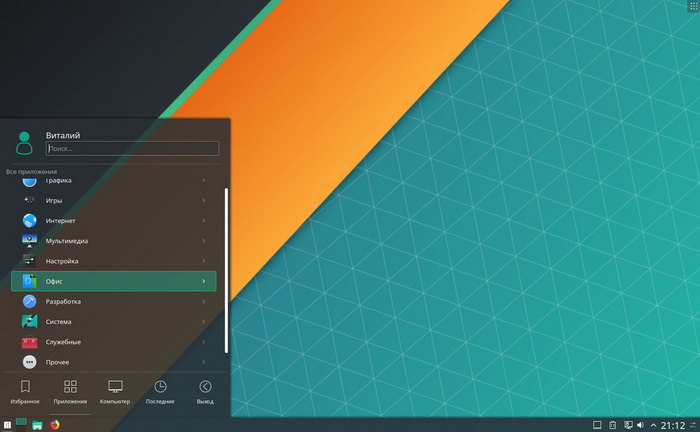
Кроме того, Deepin и UbuntuDDE, различные другие популярные дистрибутивы предоставляют вариант DDE.
Приложения Deepin
Deepin поставляется с несколькими приложениями, разработанными для этой красивой среды рабочего стола. Приложения Deepin создаются с помощью Deepin Tool Kit или DTK. Здесь вы можете увидеть список приложений.
Как использовать среду рабочего стола Deepin?
Двумя дистрибутивами, ориентированными на DDE, являются Deepin и UbuntuDDE. Чтобы ознакомиться с последними новостями от команды DDE, загрузите и установите любой из двух.
или вы также можете установить любой из следующих DDE-аромата дистрибуции-
- Fedora
- Endeavouros
- Arcolinux
- Garuda Linux
- Extix
7. Budgie
- Ubuntu Budgie
- SparkyLinux
- ArchLinux
- Manjaro Linux
- Endeavor OS
- Удобство для пользователя: 10/10
- ElementaryOS
- Fedora
- GeckoLinux
- Современный и отточенный пользовательский интерфейс
- Широкие возможности настройки и гибкости
- Несколько встроенных полезных инструментов
- Чрезвычайно
- Возможности настройки для новичков, слишком сложные что может привести к путанице.
- Простота использования и надежность
- Легкий
- Простой, но настраиваемый
- Возможно, не самый интуитивно понятный пользовательский интерфейс
- Современный сенсорный пользовательский интерфейс
- Можно расширить функциональные возможности с помощью расширений оболочки GNOME
- Настраиваемый
- Не подходит для старых компьютеров
- Пользовательский интерфейс не адаптирован30 для пользователя Windows30
4.
 Корица
КорицаCinnamon, форк GNOME 3, изначально разрабатывался как среда рабочего стола по умолчанию для Linux Mint. Он известен своим сходством с пользовательским интерфейсом Windows, что помогает новым пользователям Linux легко освоиться.
Cinnamon пытается представить себя как современную среду рабочего стола, предлагая традиционный пользовательский интерфейс. И, поскольку несколько мало ресурсов, Cinnamon является сбалансированным выбором для многих пользователей Linux.
Плюсы
- Элегантный и изысканный вид
- Знакомый интерфейс
- Широкие возможности настройки
Минусы
- Может не предлагать интуитивно понятный пользовательский интерфейс
5. Волнистый попугайчик
Рабочий стол Budgie
разработан проектом Solus. Если вы не знали, Solus — это независимо разработанный дистрибутив Linux, в котором используются технологии GNOME, такие как GTK, для разработки среды рабочего стола Budgie.

Это смесь современного пользовательского интерфейса и традиционного пользовательского интерфейса. Это не совсем ресурсоемкая среда, но и не полная облегченная среда рабочего стола.
Ubuntu Budgie — в официальной версии Ubuntu рабочий стол Budgie используется по умолчанию. Не многие основные дистрибутивы поддерживают среду рабочего стола Budgie из коробки. Так что по большей части вам лучше использовать Solus или Ubuntu Budgie.
Pros
- Надежный и интуитивно понятный
- Современный пользовательский интерфейс, элегантный внешний вид
- Беспроблемный рабочий стол
Минусы
- Доступно только в нескольких дистрибутивах (можно установить самостоятельно вручную)
6. LXQt
LXQt — это облегченная среда рабочего стола Qt. По сравнению с LXDE можно с уверенностью сказать, что LXQt действительно представляет собой облегченную среду рабочего стола, предоставляющую лучший пользовательский опыт, чем LXDE (с точки зрения внешнего вида).

Не только теоретически, мы также обнаружили, что это отличная замена LXDE в Lubuntu 20.04.
Несмотря на то, что LXQt пытается представить современный внешний вид без ущерба для производительности, это все еще не самый интуитивно понятный интерфейс. Конечно, если вам нужна производительность, а не внешний вид, LXQt — впечатляющий выбор.
Плюсы
- Чрезвычайно высокая производительность и малый вес
- Достойный пользовательский интерфейс для облегченной среды рабочего стола
Минусы
- Пользовательский интерфейс может показаться непривлекательным
- Мало возможностей для настройки
- Доступно только в некоторых дистрибутивах (можно установить самостоятельно вручную)
7. Xfce
Xfce – одна из самых легковесных сред рабочего стола. В отличие от LXQt, вы обнаружите, что многие основные дистрибутивы Linux поддерживают выпуски XFCE.
Xfce требует мало ресурсов, но обеспечивает многофункциональный пользовательский интерфейс.
 Если вам нужна ориентированная на производительность среда рабочего стола без дополнительных настроек, Xfce — отличный выбор.
Если вам нужна ориентированная на производительность среда рабочего стола без дополнительных настроек, Xfce — отличный выбор.В качестве примера я рекомендую вам ознакомиться с нашими первоначальными впечатлениями от Zorin OS 15 Lite, которая по умолчанию включает среду рабочего стола Xfce.
Основные дистрибутивы Linux, такие как Manjaro Linux, Xubuntu, MX Linux, Zorin OS Lite и некоторые другие, используют Xfce в качестве среды рабочего стола по умолчанию.
Pros
- Легкий и адаптируемый к старому оборудованию
- Современный и визуально привлекательный
- Знакомый интерфейс Windows
Минусы
- Без дополнительных настроек
8. Дипин
Иногда недостаточно предложить варианты настройки или сэкономить ресурсы. Есть много пользователей, которые предпочитают привлекательный пользовательский интерфейс, ставя под угрозу производительность среды рабочего стола.
Вот когда на сцену выходит среда рабочего стола Deepin.
 Он может в некотором роде предлагать интерфейс, похожий на macOS, но из-за анимации и макета внешний вид среды рабочего стола Deepin заслуживает внимания.
Он может в некотором роде предлагать интерфейс, похожий на macOS, но из-за анимации и макета внешний вид среды рабочего стола Deepin заслуживает внимания.Первоначально он был доступен только в ОС Deepin, но теперь он постепенно добавляется и в некоторые другие дистрибутивы. Недавно интересный проект (UbuntuDDE) сумел внедрить его поверх Ubuntu. Он не совсем новый, но постепенно внедряется в другие дистрибутивы Linux.
Плюсы
- Приятный пользовательский интерфейс
- Изящная анимация
Минусы
- Тяжелое использование ресурсов и временами медлительность
Итак, какая среда рабочего стола лучше?
Причина, по которой существует другая среда рабочего стола, заключается в том, что не существует идеальной среды рабочего стола. У каждого пользователя свой набор требований. Кто-то ищет быстрый опыт, а кто-то пускает слюни на красивый пользовательский интерфейс.
Несмотря на то, что мы уже упомянули лучшие из доступных в этой статье, есть несколько других сред рабочего стола, которые заслуживают упоминания.

.10.1014 7. 7. Budgie
.10.1014 7. 7. Budgie
.1014
0.10.1014
0.10.1014
0.
Budgie — еще одна красивая среда рабочего стола, созданная проектом Solus. Solus — это независимо разработанный дистрибутив Linux, в котором используется менеджер пакетов eopkg.
Solus — это независимо разработанный дистрибутив Linux, в котором используется менеджер пакетов eopkg.
Budgie
Среда рабочего стола предназначена для работы как на старом, так и на современном оборудовании с использованием технологий GNOME, таких как GTK.
Меню приложений Budgie
Ubuntu Budgie — это официальный вариант Ubuntu, использующий Budgie в качестве основной среды рабочего стола. Версия 1 Budgie была выпущена в феврале 2018 года. В настоящее время многие основные дистрибутивы предоставляют версию Budgie.
Как пользоваться волнистым попугайчиком?
Чтобы испытать новейшую среду рабочего стола Budgie, загрузите и установите дистрибутив Solus. Или загрузите любой из следующих дистрибутивов Budgie —
8. Pantheon
Pantheon — лучшая среда рабочего стола, если вы предпочитаете Linux или переходите на macOS.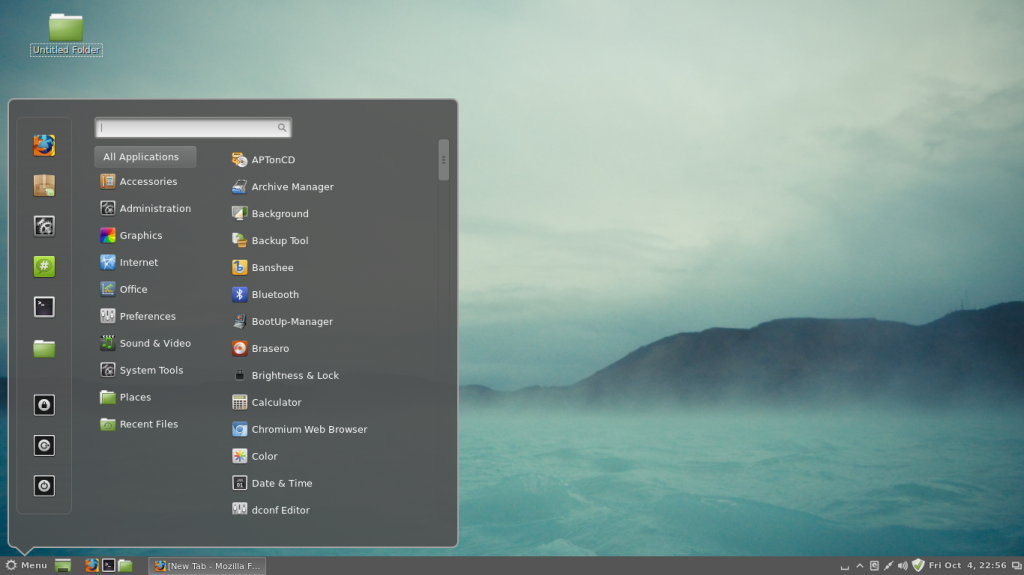 Pantheon разработан в рамках проекта ElementaryOS, популярного дистрибутива Linux, основанного на выпусках Ubuntu LTS. Как и большинство в этом списке, Pantheon построен с использованием технологий GNOME.
Pantheon разработан в рамках проекта ElementaryOS, популярного дистрибутива Linux, основанного на выпусках Ubuntu LTS. Как и большинство в этом списке, Pantheon построен с использованием технологий GNOME.
Pantheon
Он имеет простой и элегантный интерфейс, который очень удобен для пользователя, особенно для пользователей Mac.
Приложения Pantheon
Меню приложений Pantheon
Команда ElementaryOS спроектировала и разработала собственные приложения для среды рабочего стола. Он включает в себя все основные приложения, такие как Pantheon Greeter, менеджер сеансов, оконный менеджер Gala, терминал, Switchboard для системных настроек и так далее.
Дистрибутивы, использующие среду рабочего стола Pantheon
Заключение
Здесь я суммирую список лучших сред рабочего стола для Linux. Хотя это не конец списка, я добавлю больше из предложений в разделе комментариев под этой статьей.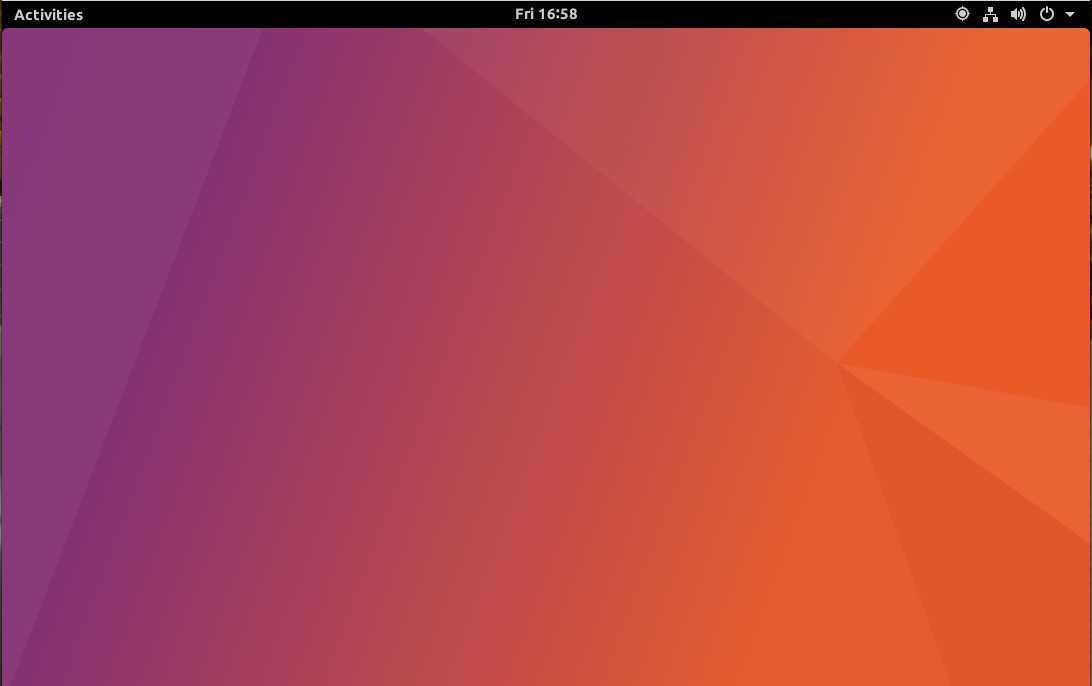
И неважно, новичок вы или продвинутый пользователь Linux; вы можете выбрать среду рабочего стола, соответствующую вашим требованиям. Бонусом является то, что существует огромное сообщество, которое поддержит вас бесплатно.
Также дайте мне знать, какое ваше любимое окружение рабочего стола. Я рассмотрю возможность добавления вашей любимой среды рабочего стола в список. Вы также можете присоединиться к серверу LinuxAndUbuntu Discord и поделиться своими взглядами напрямую с нашим растущим сообществом.
Лучшие среды рабочего стола для Linux (мы протестировали их, чтобы вам не приходилось это делать)
Среда рабочего стола, как правило, является ядром вашей настольной системы Linux из-за того, как она выглядит/ощущается. Если у вас не будет хорошего пользовательского опыта, вам будет сложно использовать дистрибутив Linux на своем рабочем столе, верно?
Итак, какая лучшая среда рабочего стола доступна?
Испытание каждой среды рабочего стола — очень трудоемкая и утомительная задача.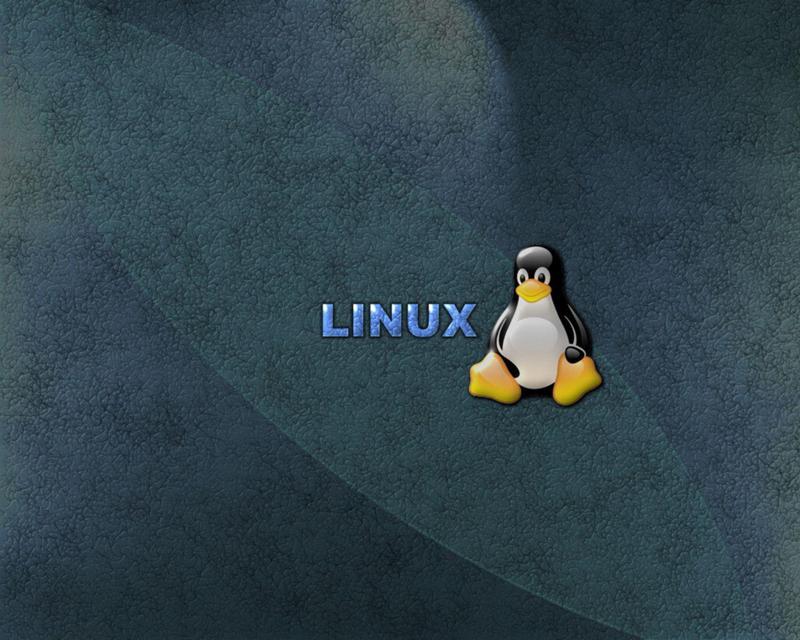
Итак, здесь мы создали для вас список лучших сред рабочего стола, доступных для дистрибутивов Linux , а также их плюсы и минусы. Мы попробовали их, чтобы вам не пришлось.
Просто отметим, что в этом списке нет определенного порядка ранжирования.
1. КДЕ
KDE — одна из самых популярных сред рабочего стола. Вы также можете называть его рабочим столом « Plasma ». Несмотря на то, что это не мой основной выбор, он очень настраиваемый и очень легкий.
Да, похоже, что KDE удалось превзойти XFCE как одну из самых легких сред рабочего стола. Не ограничиваясь только тестом Джейсона, вы найдете множество сравнений и тестов, которые указывают на один и тот же результат.
KDE также упрощает подключение телефона к системе Linux с помощью KDE Connect. Вы также найдете интеграцию браузера Plasma, которая подключает ваш телефон напрямую к вашему браузеру для установления быстрой связи.
В целом, похоже, что KDE — невероятно легкая среда рабочего стола, но при этом одна из самых гибких.
Некоторые дистрибутивы Linux, использующие KDE по умолчанию, — это openSUSE, Kubuntu и KDE Neon. Вы также можете обратиться к одному из наших руководств по установке KDE в Ubuntu, если это то, что вы хотите.
Pros
Минусы
2. МАТЭ
MATE Desktop Environment основан на GNOME 2. MATE изначально разрабатывался для пользователей, которые были разочарованы последней итерацией оболочки GNOME — GNOME 3.
Несмотря на то, что он основан на старом добром GNOME 2, команда MATE улучшила среду рабочего стола по многим причинам. Чтобы получить некоторое представление, вы можете проверить, что может предложить Ubuntu MATE 20.04.
Если взять в качестве примера Ubuntu MATE 20.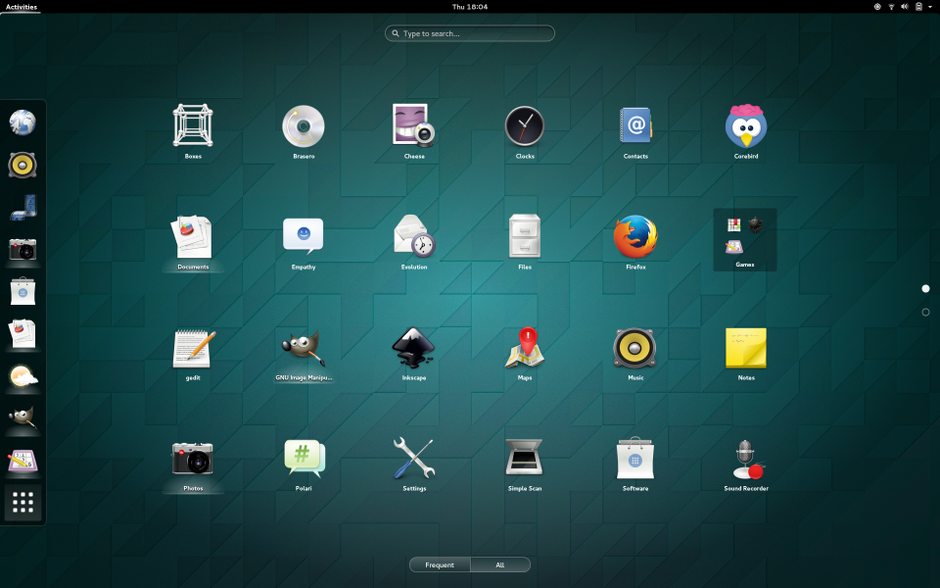 04, рабочий стол MATE подходит почти всем. И, конечно же, особенно для тех, кто любит GNOME 2, но ненавидит новый GNOME. В дополнение к пользовательскому опыту, стоит также отметить, что это легкая среда рабочего стола.
04, рабочий стол MATE подходит почти всем. И, конечно же, особенно для тех, кто любит GNOME 2, но ненавидит новый GNOME. В дополнение к пользовательскому опыту, стоит также отметить, что это легкая среда рабочего стола.
MATE поставляется с набором основных приложений и включает ряд встроенных полезных инструментов.
Ubuntu MATE — одна из официальных разновидностей Ubuntu, в которой используется рабочий стол MATE. Некоторые другие популярные дистрибутивы Linux, такие как Linux Mint, Manjaro и т. д., также предлагают выпуски своих дистрибутивов MATE.
Плюсы
Минусы
3. ГНОМ
GNOME, пожалуй, самая популярная среда рабочего стола. Многие популярные дистрибутивы Linux используют GNOME в качестве среды рабочего стола по умолчанию, и у него есть несколько популярных ответвлений, таких как Cinnamon.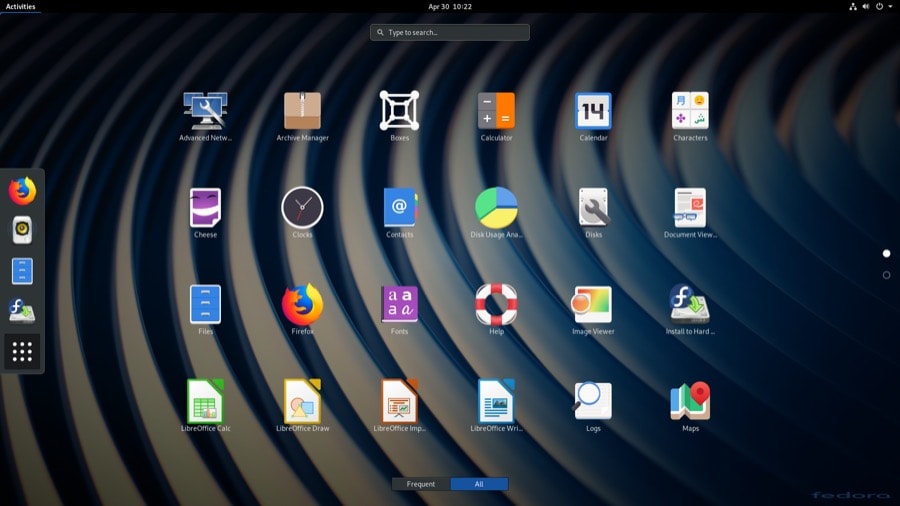
GNOME разработан таким образом, чтобы его было легко использовать и настраивать. Пользовательский интерфейс призван обеспечить уникальный опыт (адаптированный как для мобильных устройств, так и для настольных компьютеров).
К сожалению, GNOME не является облегченной средой рабочего стола. Таким образом, это не лучший выбор, если вы хотите установить дистрибутив Linux на старые компьютеры или системы с менее чем 4 гигабайтами оперативной памяти.
Приятно видеть, что GNOME также уделяет особое внимание производительности в своем недавнем выпуске GNOME 3.36.
Так что, если вы хотите получить хороший пользовательский опыт с чем-то, что выглядит иначе, чем традиционная раскладка Windows, GNOME должен быть идеальным выбором.
Некоторыми основными дистрибутивами, использующими GNOME, являются Debian, Fedora, openSUSE и Ubuntu. Не говоря уже о том, что Pop OS 20.04 также имеет много хороших вещей наряду со средой рабочего стола GNOME.

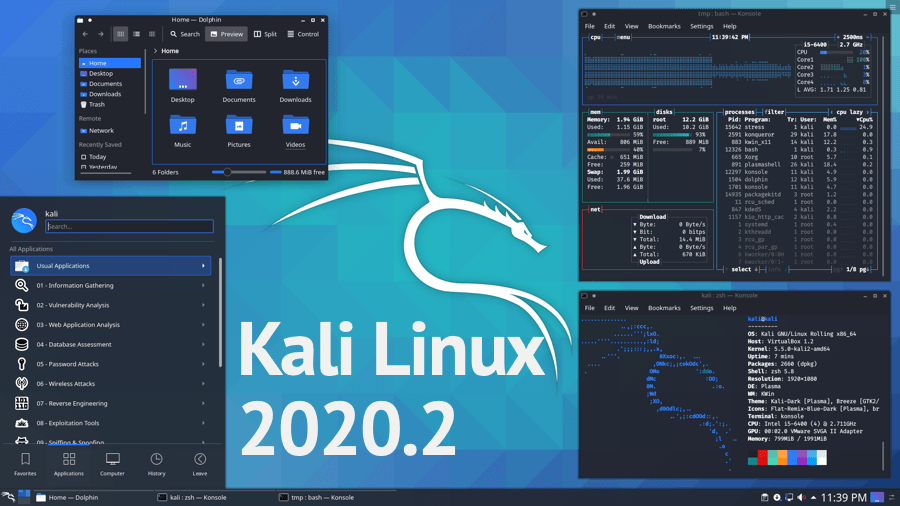
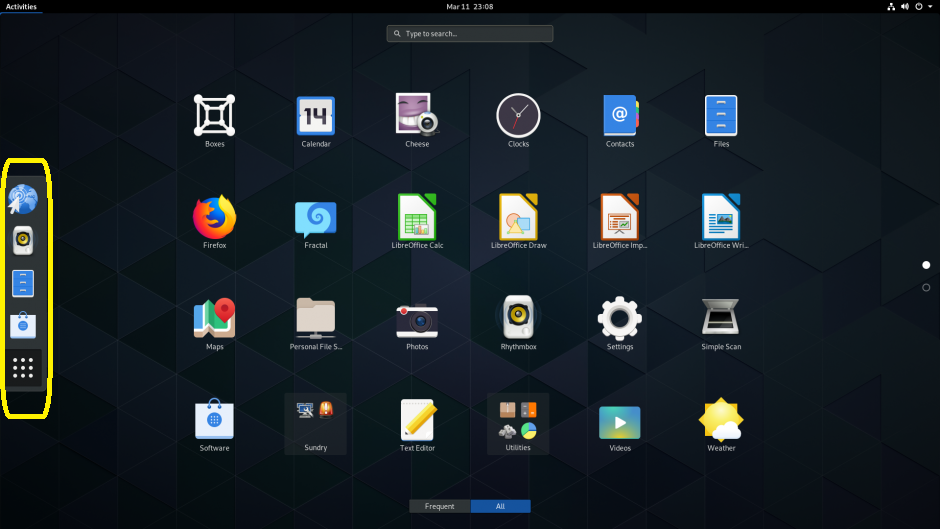
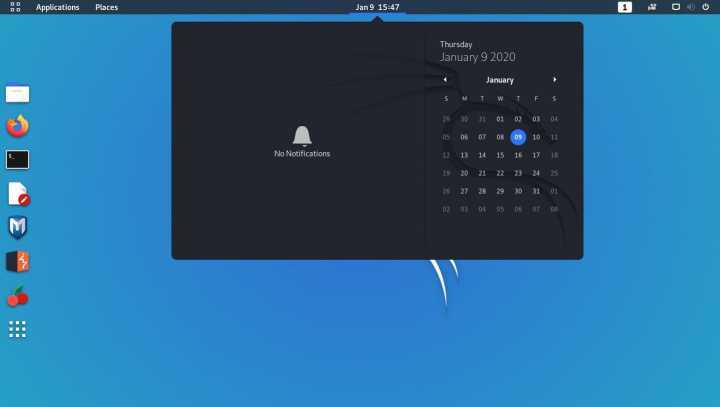
 Как я упоминал выше, не рекомендуется устанавливать какую-либо среду рабочего стола поверх другой среды рабочего стола. Чтобы получить 100% рабочий стол KDE Plasma, загрузите и установите все поставляемые с ним дистрибутивы Linux.
Как я упоминал выше, не рекомендуется устанавливать какую-либо среду рабочего стола поверх другой среды рабочего стола. Чтобы получить 100% рабочий стол KDE Plasma, загрузите и установите все поставляемые с ним дистрибутивы Linux.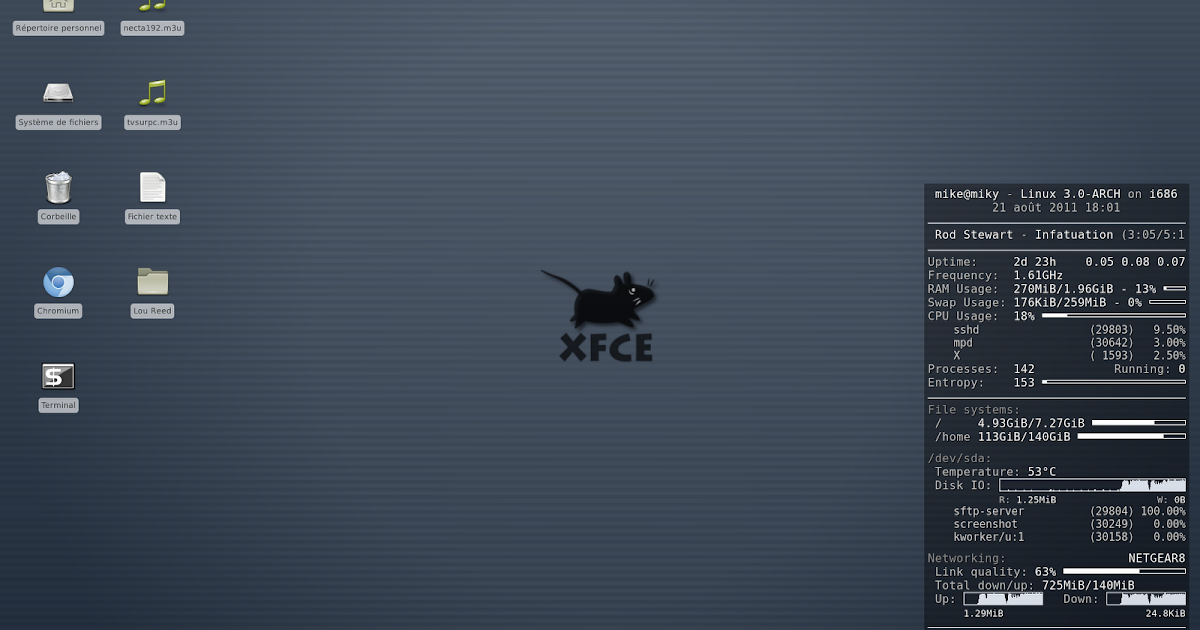 Изначально команда Mint пыталась вернуть традиционный вид GNOME (GNOME 2) путем разработки расширений для оболочки GNOME, но сообществу это не понравилось. Позже команда Mint развила GNOME 3 и создала собственную среду рабочего стола под названием Cinnamon.
Изначально команда Mint пыталась вернуть традиционный вид GNOME (GNOME 2) путем разработки расширений для оболочки GNOME, но сообществу это не понравилось. Позже команда Mint развила GNOME 3 и создала собственную среду рабочего стола под названием Cinnamon. MATE
MATE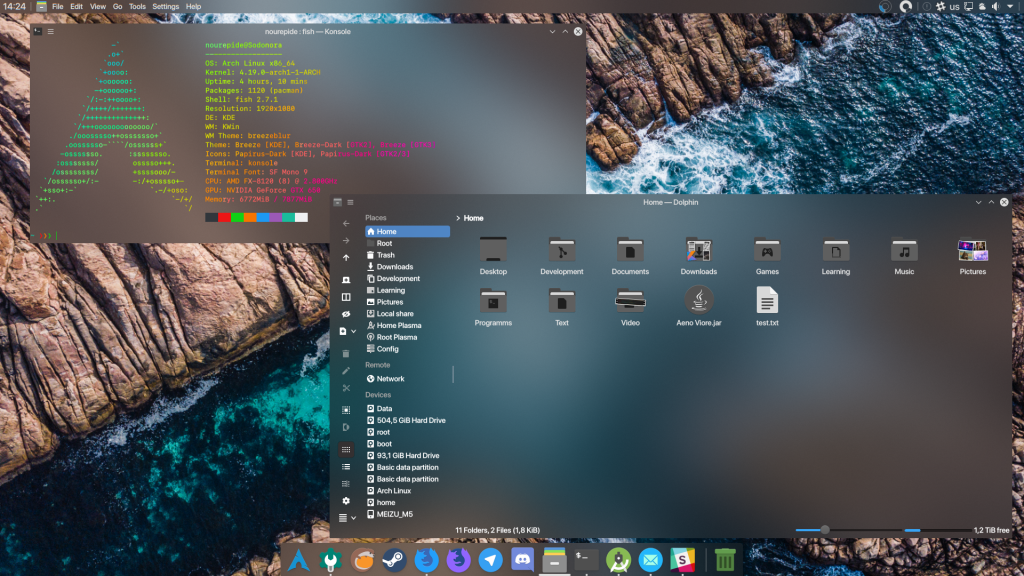

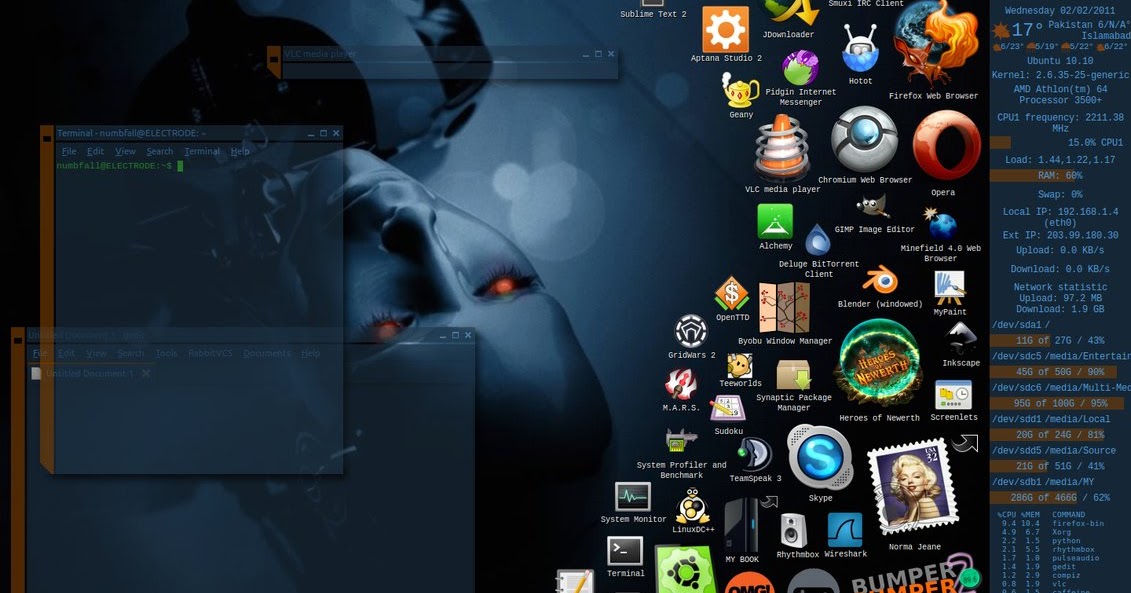 Корица
Корица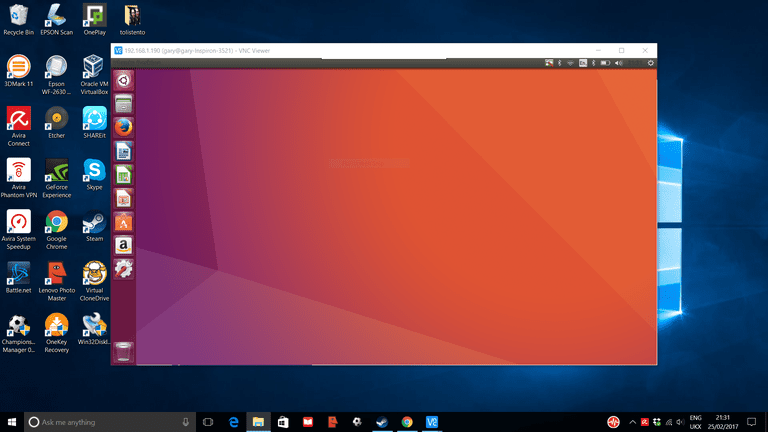

 Если вам нужна ориентированная на производительность среда рабочего стола без дополнительных настроек, Xfce — отличный выбор.
Если вам нужна ориентированная на производительность среда рабочего стола без дополнительных настроек, Xfce — отличный выбор. Он может в некотором роде предлагать интерфейс, похожий на macOS, но из-за анимации и макета внешний вид среды рабочего стола Deepin заслуживает внимания.
Он может в некотором роде предлагать интерфейс, похожий на macOS, но из-за анимации и макета внешний вид среды рабочего стола Deepin заслуживает внимания.